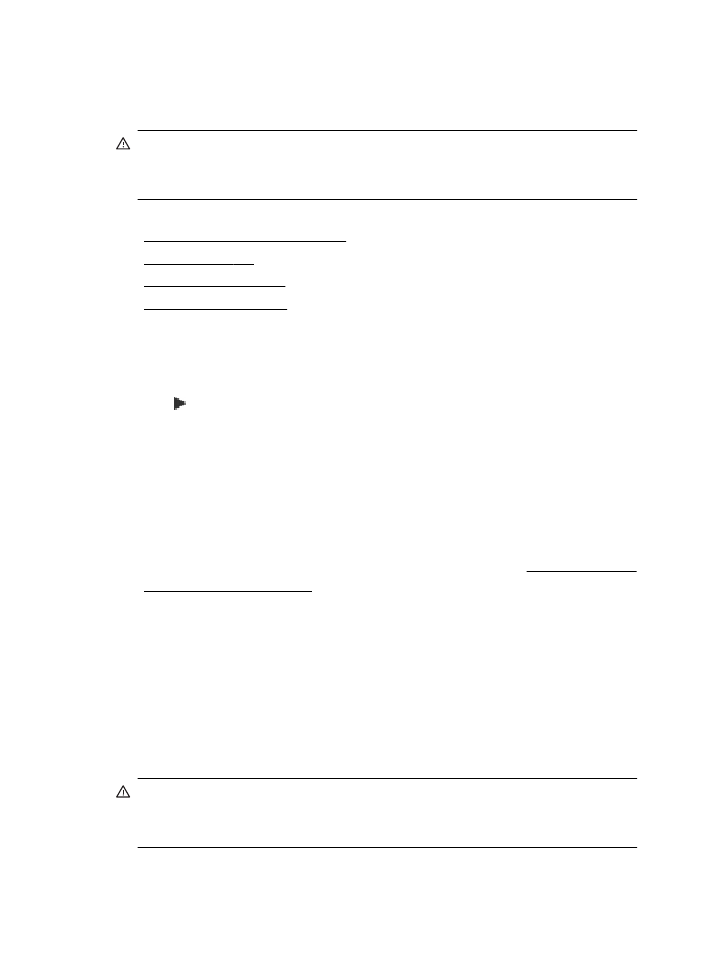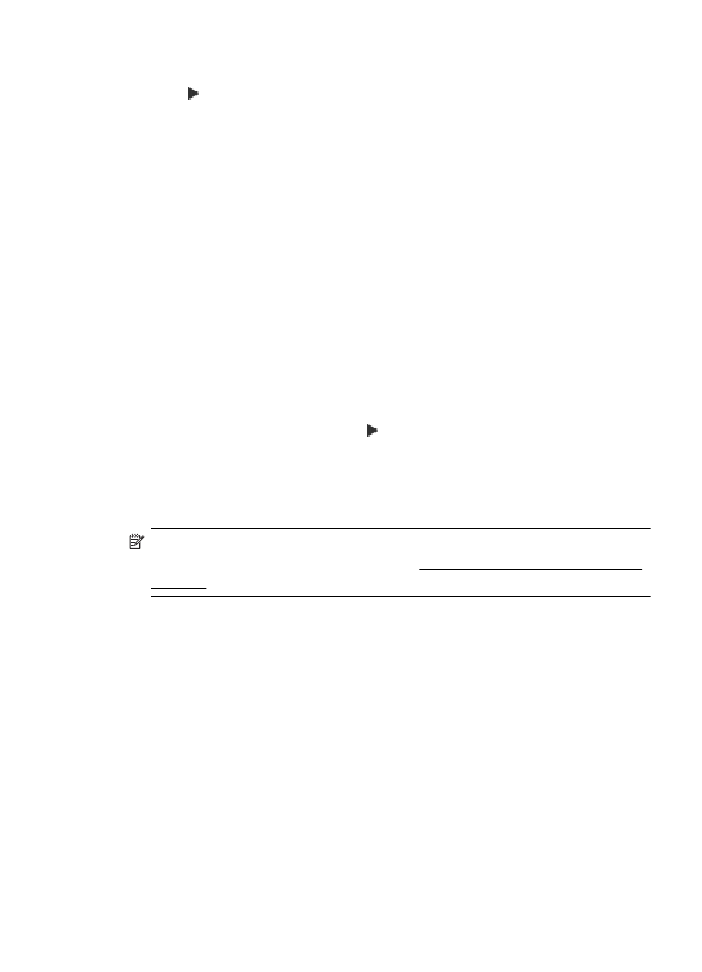การเปลี่ยนการตั้งค่า IP
•
การเปลี่ยนการตั้งคา IP
•
รีเซ็ตการตั้งคาเครือขาย
การตั้งคาความเร็วในการเชื่อมตอ
คุณสามารถเปลี่ยนความเร็วที่ใชในการรับสงขอมูลผานทางเครือขายได คาเริ่มตนคือ
Automatic (อัตโนมัติ)
1.
แตะ (ลูกศรขวา) แตะ Setup (ตั้งคา) จากนั้นแตะ Network (เครือขาย)
2.
เลือก Advanced Setup (การตั้งคาขั้นสูง) จากนั้นแตะ Link Speed
(ความเร็วในการเชื่อมตอ)
3.
แตะหมายเลขที่อยูถัดจากความเร็วในการเชื่อมตอที่สอดคลองกับฮารดแวรเครือ
ขายของคุณ:
การดูการตั้งคา IP
การดู IP แอดเดรสของเครื่องพิมพ:
•
พิมพหนาการกําหนดคาเครือขาย สําหรับขอมูลเพิ่มเติม โปรดดู การทําความเขาใจ
หนาการกําหนดคาเครือขาย
•
เปดซอฟตแวร HP (Windows) ดับเบิลคลิกที่ Estimated Ink Level (ระดับ
หมึกพิมพโดยประมาณ) คลิกที่แท็บ Device Information (ขอมูลอุปกรณ) IP
แอดเดรสจะแสดงอยูในสวน Network Information (ขอมูลเครือขาย)
การเปลี่ยนการตั้งคา IP
การตั้งคา IP เริ่มตนสําหรับการตั้งคา IP คือ Automatic (อัตโนมัติ) ซึ่งจะเปนตัว
กําหนดการตั้งคา IP โดยอัตโนมัติ อยางไรก็ตาม หากคุณเปนผูใชขั้นสูง คุณอาจ
ตองการเปลี่ยนการตั้งคาดวยตนเอง ตัวอยางเชน IP แอดเดรส ซับเน็ตมาสก หรือ
เกตเวยเริ่มตน
ขอควรระวัง โปรดกําหนด IP แอดเดรสดวยความรอบคอบ หากคุณปอน IP
แอดเดรสไมถูกตองขณะติดตั้ง องคประกอบเครือขายของคุณจะไมสามารถเชื่อมตอ
กับเครื่องพิมพ
ภาคผนวก D
262
การตั้งคาเครือขาย
1.
แตะ (ลูกศรขวา) แตะ Setup (ตั้งคา) จากนั้นแตะ Network (เครือขาย)
2.
แตะ Advanced Setup (การตั้งคาขั้นสูง) แลวแตะ IP Settings (การตั้งคา
IP)
3.
จะปรากฏขอความเตือนวาการเปลี่ยน IP แอดเดรสจะลบเครื่องพิมพออกจากเครือ
ขาย แตะ OK (ตกลง) เพื่อดําเนินการตอ
4.
ตามคาเริ่มตน มีการกําหนดเปน Automatic (อัตโนมัติ) หากคุณตองการเปลี่ยน
การตั้งคาดวยตนเอง ใหแตะ Manual (ดวยตนเอง) แลวปอนขอมูลที่เหมาะสม
สําหรับการตั้งคาตอไปนี้:
•
IP Address (IP แอดเดรส)
•
Subnet Mask (ซับเน็ตมาสก)
•
Default Gateway (เกตเวยเริ่มตน)
•
DNS Address (DNS แอดเดรส)
5.
ปอนรายการที่จะเปลี่ยน จากนั้นแตะ Done (เสร็จสิ้น)